
In questo tutorial, ti mostreremo come installare LEMP Server su Linux Mint 19. Per quelli di voi che non lo sapessero, LEMP sta per Linux, Nginx (pronunciato motore X), MariaDB/MySQL e PHP, tutti open source.È lo stack software più comune che alimenta i siti Web dinamici e le applicazioni Web. Linux è il sistema operativo; Nginx è il server web; MariaDB/MySQL è il server di database e PHP è il linguaggio di scripting lato server responsabile della generazione di pagine Web dinamiche.
Questo articolo presuppone che tu abbia almeno una conoscenza di base di Linux, sappia come usare la shell e, soprattutto, che ospiti il tuo sito sul tuo VPS. L'installazione è abbastanza semplice e presuppone che tu sono in esecuzione nell'account root, in caso contrario potrebbe essere necessario aggiungere 'sudo ' ai comandi per ottenere i privilegi di root. Ti mostrerò l'installazione passo passo del server LEMP su un server Linux Mint 19 (Tricia).
Installa il server LEMP su Linux Mint 19
Passaggio 1. Prima di eseguire il tutorial di seguito, è importante assicurarsi che il sistema sia aggiornato eseguendo il seguente apt comandi nel terminale:
sudo apt update
Passaggio 2. Installazione di Nginx.
Nginx è già disponibile nel repository Mint Linux predefinito, lo installerai più facilmente con il giusto sistema di packaging:
sudo apt install nginx
Una volta installato, avvia Nginx utilizzando il seguente comando:
sudo systemctl start nginx
Per verificare la configurazione di Nginx, apri il browser e vai al nome host del server o all'indirizzo IP e dovresti vedere la pagina di test predefinita di Nginx come mostrato di seguito:
http://your-ip-address
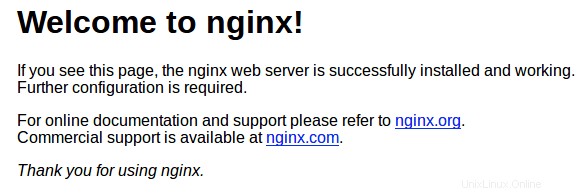
Passaggio 3. Installazione di MariaDB.
Per questo passaggio successivo, devi installare il server del database MariaDB digitando il seguente comando:
sudo apt-key adv --recv-keys --keyserver hkp://keyserver.ubuntu.com:80 0xF1656F24C74CD1D8
Successivamente, importando la chiave aggiungi il repository MariaDB:
sudo add-apt-repository 'deb [arch=amd64,arm64,ppc64el] http://ftp.utexas.edu/mariadb/repo/10.3/ubuntu bionic main'
Infine, aggiorniamo le informazioni sul pacchetto da tutte le origini configurate:
sudo apt update sudo apt install mariadb-server
Verifichiamo di aver installato correttamente MariaDB. Nella shell, digita:
mysql -V
Dopo l'installazione, MariaDB si avvierà automaticamente. Per controllare lo stato digita il seguente comando:
sudo systemctl status mariadb
- Proteggi MariaDB dalle impostazioni predefinite.
Per impostazione predefinita, MariaDB non è protetto. Puoi proteggere MariaDB utilizzando lo mysql_secure_installation script . dovresti leggere attentamente e sotto ogni passaggio che imposterà una password di root, rimuoverà gli utenti anonimi, non consentirà l'accesso root remoto e rimuoverà il database di test e l'accesso per proteggere MariaDB:
mysql_secure_installation
NOTE: RUNNING ALL PARTS OF THIS SCRIPT IS RECOMMENDED FOR ALL MariaDB
SERVERS IN PRODUCTION USE! PLEASE READ EACH STEP CAREFULLY!
Enter current password for root (enter for none):
OK, successfully used password, moving on...
Set root password? [Y/n] y
New password:
Re-enter new password:
Password updated successfully!
Reloading privilege tables..
... Success!
Remove anonymous users? [Y/n] y
... Success!
Disallow root login remotely? [Y/n] y
... Success!
Remove test database and access to it? [Y/n] y
- Dropping test database...
... Success!
- Removing privileges on test database...
... Success!
Reload privilege tables now? [Y/n] y
... Success!
Cleaning up...
Thanks for using MariaDB! Per accedere a MariaDB, usa il comando seguente (nota che è lo stesso comando che useresti per accedere a un database MariaDB):
mysql -u root -p
Prova anche a creare un nuovo database, utente e assegnare privilegi a un database:
## CREATE DATABASE MariaDB [(none)]> CREATE DATABASE mydb; ## CREATE USER ACCOUNT MariaDB [(none)]> CREATE USER 'dbusers'@'localhost' IDENTIFIED BY 'your-secret-passwd'; ## GRANT PERMISSIONS ON DATABASE MariaDB [(none)]> GRANT ALL ON mydb.* TO 'dbusers'@'localhost'; ## RELOAD PRIVILEGES MariaDB [(none)]> FLUSH PRIVILEGES;
Quindi, riavvia il server del database MariaDB e abilitalo all'avvio all'avvio del sistema utilizzando:
sudo systemctl restart mariadb sudo systemctl enable mariadb
Passaggio 4. Installazione di PHP.
Aggiungiamo un PPA esterno per installare PHP 7.3. Tuttavia, prima devi installare questi pacchetti richiesti:
sudo add-apt-repository ppa:ondrej/php
Successivamente, installa PHP 7.3 e alcune delle estensioni più comunemente utilizzate:
sudo apt install php7.3 php7.3-cli php7.3-common php7.3-fpm php7.3-opcache php7.3-curl php7.3-mbstring php7.3-mysql php7.3-zip php7.3-xml
Una volta terminato, è necessario riavviare il processore PHP eseguendo il comando seguente:
sudo systemctl restart php7.3-fpm
- Verifica Installa versione PHP.
Una volta completato, puoi assicurarti che l'ultima versione stabile di PHP 7.3 sia installata sul tuo sistema usando il comando:
php -v
Per testare PHP, crea un file di prova chiamato info.php con il contenuto seguente. Salva il file, quindi cercalo per vedere se PHP funziona:
nano /var/www/html/info.php
<?php phpinfo(); ?>
Congratulazioni! Hai installato correttamente LEMP Stack. Grazie per aver utilizzato questo tutorial per l'installazione di LEMP (Nginx, MariaDB e PHP) nei sistemi Linux Mint 19 Tricia. Per ulteriore aiuto o informazioni utili, ti consiglio di controllare i siti Web ufficiali di Nginx, MariaDB e PHP.